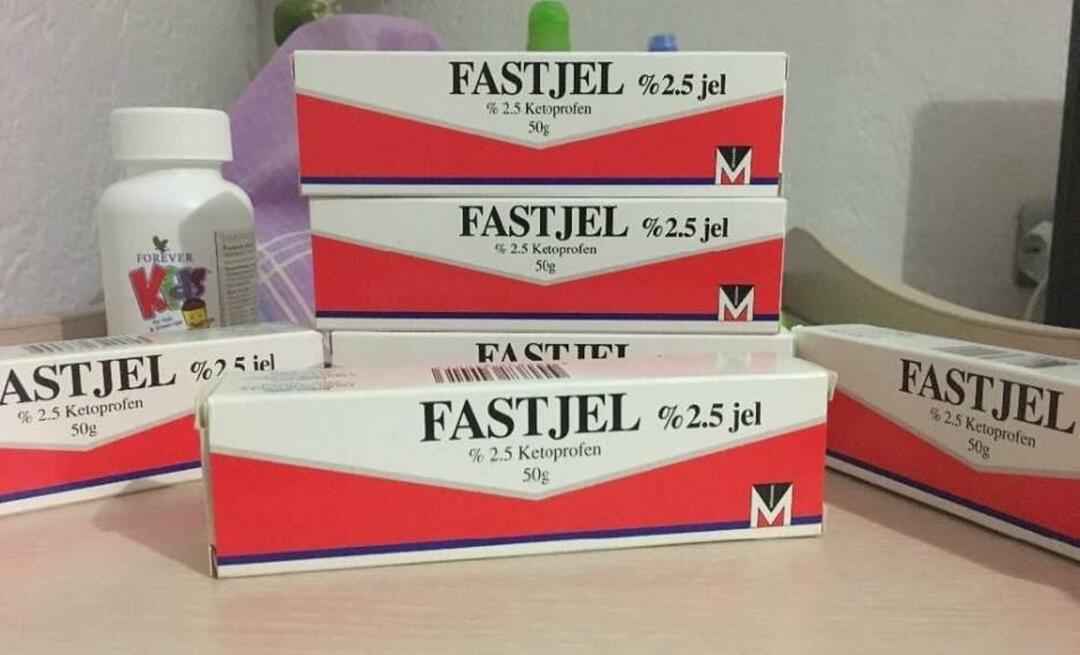10 základních tipů a triků pro navigaci v systému Windows
Microsoft Windows Windows 8 Vindovs 7 / / March 18, 2020
Existuje mnoho způsobů, jak obejít systém Windows pomocí myši, klávesových zkratek a nyní pomocí dotykových gest ve Windows 8 a RT. Některé jsou zřejmé a jiné - ne tolik. Zde je několik užitečných tipů a triků, které vám umožní pracovat se systémem Windows efektivněji.
Vraťte zpět klasické tlačítko nahoru ve Windows 7
Při procházení Průzkumníka Windows v XP bylo snadné procházet adresář klepnutím na tlačítko Složka nahoru. Snadný způsob, jak jít nahoru jeden adresář je hit Alt + šipka nahoru. Nebo můžete získat vizuální narážka ve Windows 7 instalací Classic Shell, který obnovuje Nabídka Start v systému Windows 8 také.

Alt + Tab Alternativní
Použitím Alt + Tab vám umožňuje procházet všechna otevřená okna, ale můžete chtít pouze procházet otevřenými obrazovkami Průzkumníka Windows. Chcete-li to provést, podržte Ctrl Zadejte a klepněte na ikonu Průzkumníka na hlavním panelu.
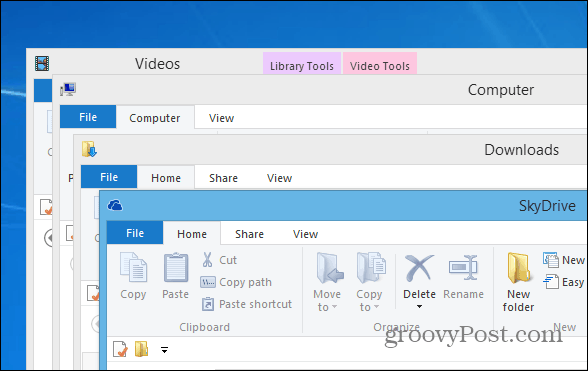
Získejte starou kontextovou nabídku hlavního panelu Windows v systému Windows 7 nebo 8
Když klepnete pravým tlačítkem na aktivní program na hlavním panelu ve Windows 7 nebo Windows 8, zobrazí se
![Seznam odkazů [2] Seznam odkazů [2]](/f/04250745fba4fe1b4a6179c2ce5cafb4.png)
Chcete-li, aby systém Windows zobrazoval starou nabídku na hlavním panelu, podržte stisknuté tlačítko Ctrl + Shift potom klepněte pravým tlačítkem myši na programové tlačítko na hlavním panelu.
![Staré menu [2] Staré menu [2]](/f/84625a8e03ba8444abaf21120522db67.png)
Zkopírujte cestu souboru nebo složky přes místní nabídku
Pokud potřebujete rychle zkopírovat cestu souboru nebo složky, podržte klávesu Posun klepněte pravým tlačítkem myši na soubor a v místní nabídce vyberte možnost „Kopírovat jako cestu“.
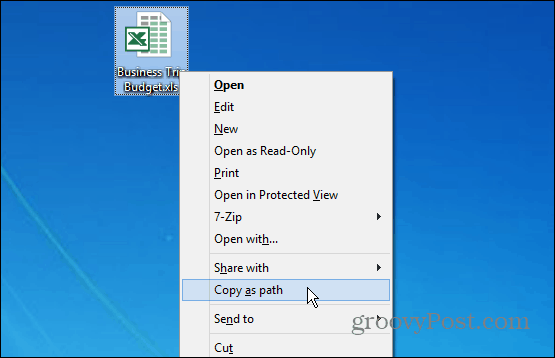
Přidat libovolnou položku do kontextové nabídky
Do kontextové nabídky ve Windows můžete přidat prakticky jakoukoli položku nebo umístění. To vám umožní rychlejší přístup k často používaným programům a složkám. Vyvolejte dialogové okno Spustit a typ:shell: sendto a stiskněte Enter. Pak jednoduše přidejte zástupce požadovaného programu nebo složky do adresáře SendTo.
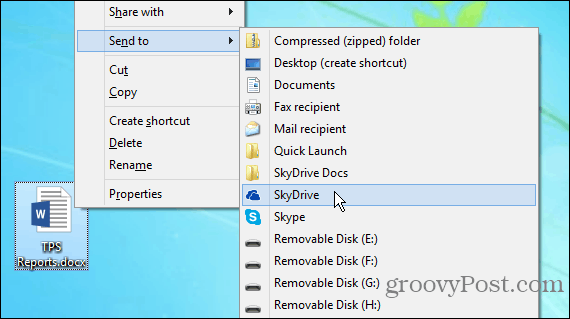
Pokud se zobrazuje příliš mnoho položek, stačí je odstranit ze složky Odeslat do. Nebo můžete odebrat položky kontextové nabídky pomocí CCleaner. Zde je několik příkladů toho, co byste mohli chtít přidat do kontextové nabídky:
- Přidejte SkyDrive do nabídky Odeslat
- Přidat Dropbox do nabídky Odeslat
- Přidejte Disk Google do nabídky Odeslat do
- Přidat příkazy Kopírovat a Přesunout do složky do místní nabídky
- Přidat rychlé spuštění do nabídky Odeslat
Otevřete Místa zástupců
Klávesové zkratky jsou skvělé, protože můžete snadno otevírat programy a soubory, které jsou hluboko v systému OS. Někdy však budete muset jít přímo na místo, kde je soubor nebo program nainstalován. Klepněte pravým tlačítkem myši na zástupce a na kartě Zkratka klepněte na Otevřít umístění souboru knoflík.
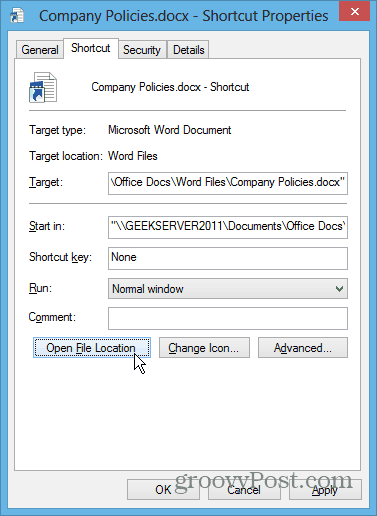
Usnadněte použití příkazového řádku
Od výkonných uživatelů až po začátečníky může každý využít výhody příkazového řádku ve Windows. Pro usnadnění přístupu použijte Shift + pravým tlačítkem myši otevřete příkazový řádek přímo ve složce. Pokud jste unaveni z únavného psaní dlouhých cest po celou dobu, je snadné tuto schopnost povolit zkopírujte položky ze schránky do řádku.
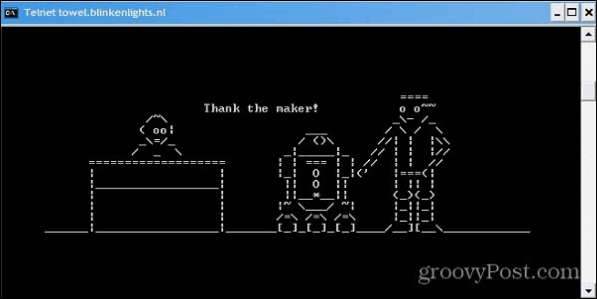
Přidat libovolnou složku do oblíbených
Sekce Oblíbené v Průzkumníkovi Windows umožňuje rychlý přístup ke složkám, které často používáte. Když jste ve složce, kterou často používáte, klikněte pravým tlačítkem myši na Oblíbené a vyberte „Přidat aktuální polohu k oblíbeným“
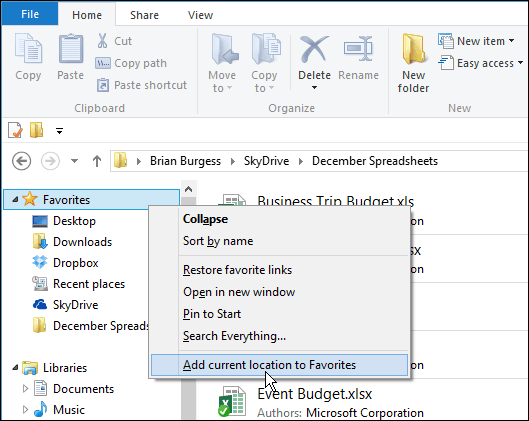
Vymazat vše Otevřít Windows na ploše
Pokud máte v daném okamžiku otevřenou spoustu oken a potřebujete rychle vidět plochu, podržte Klávesa Windows + D. Opětovným stiskem stejného komba se všechna otevřená okna vrátí. Chcete-li zobrazit plochu rychle, můžete také klepnout na pravý roh systémové lišty.
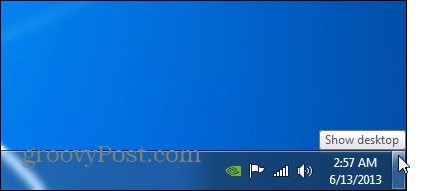
Změnit výchozí složku Průzkumníka Windows 7
Ve Windows 7 otevřete Průzkumník Windows z výchozího nastavení hlavního panelu do zobrazení Knihovny. Ale raději jej nechte otevřít na místě, které používáte častěji. To lze provést změnou vlastností ikony Průzkumníka Windows. Úplný průchod najdete v průvodci jak změnit výchozí složku průzkumníka.
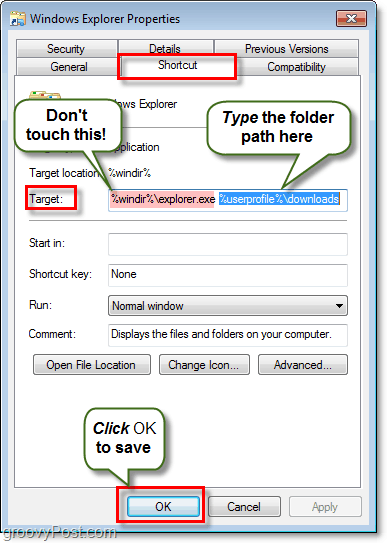
Bonusový tip: Vyhledejte aktualizace systému Windows z IE
Zde je užitečný trik, o kterém možná nevíte. Aktualizace systému Windows můžete zkontrolovat z aplikace Internet Explorer - ne, ne procházení webu Windows Update. Spuštěním služby Windows Update však klikněte na Nástroje> Windows Update.
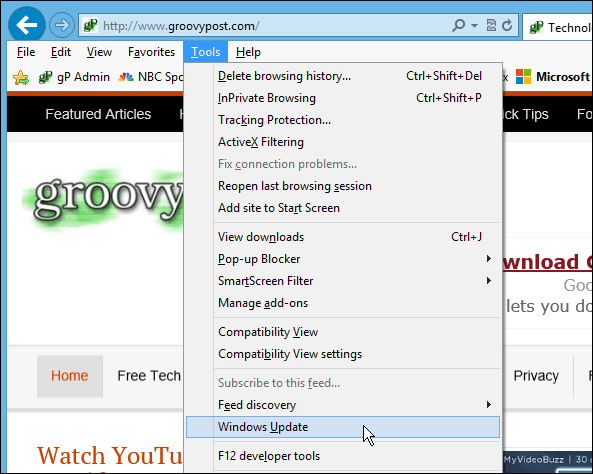
Existuje mnoho dalších skvělých způsobů, jak se snadno pohybovat v systému Windows. Jaké jsou vaše oblíbené tipy, jak se rychleji pohybovat? Zanechte komentář a řekněte nám o tom!